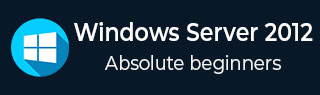Windows Server 2012 - 文件共享
Windows Server 的另一个重要服务是共享文件,为此 Windows Server 2012 提供了文件和存储服务,可以在左侧窗格的服务器管理器中找到该服务,如下面的屏幕截图所示。
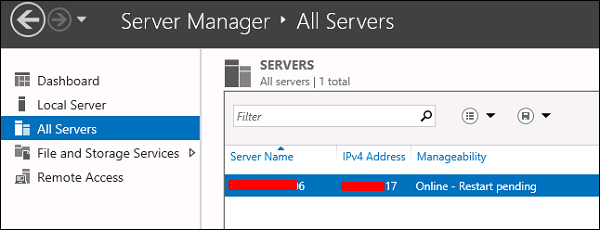
现在让我们看看如何在系统中创建一个共享并拥有其各自的权限。为此,我们应该遵循以下步骤。
步骤 1 - 单击服务器管理器 → 然后单击服务器管理器侧栏中的文件和存储服务 → 单击共享 → 单击共享下拉列表 → 单击新建共享。
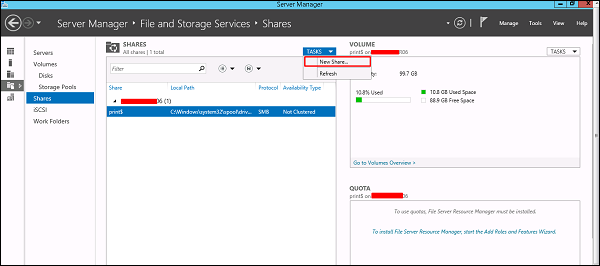
步骤 2 - 这将打开新建共享向导 → 从此处选择共享类型 → 我将创建一个非常基本的 SMB 共享,因此单击SMB 共享 – 快速。我们稍后可以配置该共享的用户权限。
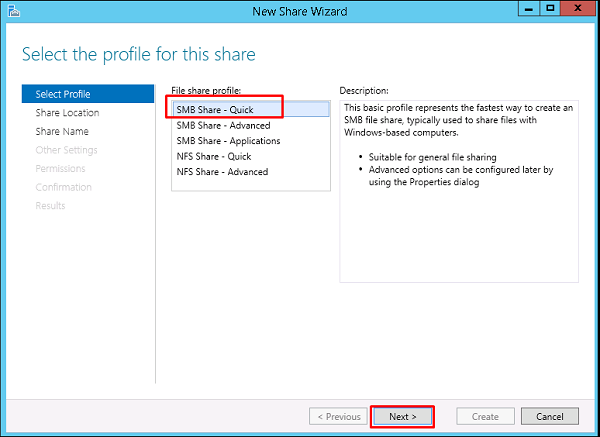
步骤 3 - 单击“键入自定义路径”→单击“浏览”按钮。

步骤 4 - 选择您想要共享的文件夹 → 单击“选择文件夹”。

步骤 5 - 单击“下一步”。

步骤 6 - 您可以根据需要选择三个选项之一。选择 → 下一步后,解释也会在复选框旁边提及。

步骤 7 - 单击“自定义权限”以授权您的用户需要拥有的权限。

步骤 8 -如果您想添加其他用户,请单击“添加” 。

步骤 9 - 单击选择主体。

步骤 10 - 我们应该授予可以通过输入对象名称来完成的权限,在本例中是备份操作员,然后→确定。

步骤 11 - 对于该用户,我们将授予读\写权限,为此我们将选中相应的框,然后→确定→确定→下一步。

步骤 12 - 单击“创建”。